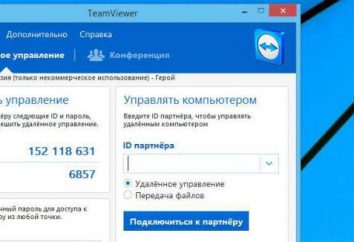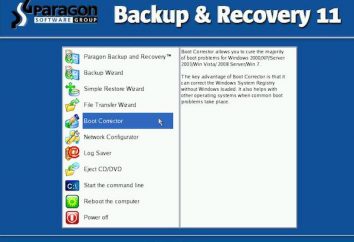Guardando un gruppo di foto scattate di recente su un computer, spesso non siamo molto soddisfatti dello schema di colori risultante: da qualche parte erano troppo bui, e da qualche parte, l'immagine si è rivelata troppo leggera. Voglio in qualche modo risolvere questo problema. Qui abbiamo bisogno di una serie di procedure, come la correzione del colore. Photoshop – questo è il programma con cui cercheremo ora di regolare i colori come abbiamo bisogno.
 Innanzitutto, è necessario aprire questo editor e caricare l'istantanea desiderata. Il toolkit che è necessario lavorare con il colore può essere facilmente trovato passando al menu Immagine e quindi all'elemento Immagine / Regolazione. Quindi selezionare l'opzione Luminosità / Contrasto, inserire una casella nella casella con la parola Anteprima e iniziare a spostare i cursori, che nella finestra apparirà solo due. Un cursore regola la luminosità e l'altro – il contrasto. Tale correzione di colore in Photoshop soddisferà quelli che non hanno ancora familiarità con il programma.
Innanzitutto, è necessario aprire questo editor e caricare l'istantanea desiderata. Il toolkit che è necessario lavorare con il colore può essere facilmente trovato passando al menu Immagine e quindi all'elemento Immagine / Regolazione. Quindi selezionare l'opzione Luminosità / Contrasto, inserire una casella nella casella con la parola Anteprima e iniziare a spostare i cursori, che nella finestra apparirà solo due. Un cursore regola la luminosità e l'altro – il contrasto. Tale correzione di colore in Photoshop soddisferà quelli che non hanno ancora familiarità con il programma.
Un modo leggermente più complicato può sembrare un altro modo di regolare il colore. Nello stesso menu Immagine / Regolazione, selezionare Livelli. Apparirà una finestra con un istogramma sotto il quale vedrete tre cursori: nero, grigio e bianco. Spostandoli uno per uno, è possibile regolare singoli canali, ovvero, con un cursore nero, alleggerimento delle aree scure della foto, bianco – un po 'scuro troppo leggero e grigio per regolare i toni medi.
Ma c'è una correzione di colore ancora più professionale in Photoshop. Nel già noto  Trova l'opzione Curve nel menu. Quando viene cliccato, viene visualizzata una finestra con un grafico. Il principio di lavorare con esso è simile a quello precedente. Nella finestra, oltre al grafico, vedrete le icone con tre pipette. Con loro aiuto, segnamo i punti più bui e più leggeri della foto, quindi, afferrare la curva curva, cominciamo a regolare il colore. Questa correzione di colore in Photoshop offre anche una scelta di canali: RGB, Rosso, Verde e Blu. Con il loro aiuto puoi rafforzare un particolare colore nell'immagine.
Trova l'opzione Curve nel menu. Quando viene cliccato, viene visualizzata una finestra con un grafico. Il principio di lavorare con esso è simile a quello precedente. Nella finestra, oltre al grafico, vedrete le icone con tre pipette. Con loro aiuto, segnamo i punti più bui e più leggeri della foto, quindi, afferrare la curva curva, cominciamo a regolare il colore. Questa correzione di colore in Photoshop offre anche una scelta di canali: RGB, Rosso, Verde e Blu. Con il loro aiuto puoi rafforzare un particolare colore nell'immagine.
È inoltre possibile illuminare o scurire una foto, renderlo più luminoso o più pallido utilizzando l'opzione Esposizione. Spostando i cursori, è possibile ottenere l'effetto desiderato. Modificare la saturazione e il tono dell'immagine se si utilizza la voce Hue / Saturation corrispondente. Questa opzione ha tre parametri: saturazione, tono e luminosità. Tale correzione di colore in Photoshop può essere eseguita sia sull'intera foto, sia sui singoli colori, che possono essere selezionati nell'elenco a discesa. Selezionando Toning, è possibile dipingere l'intera immagine nel colore specificato regolando i parametri. Se non è selezionato un segno di spunta, se si seleziona un colore dall'elenco, è possibile aggiungere un'ombra aggiuntiva all'immagine. 
Inoltre, la correzione del colore in Photoshop, vale a dire l'opzione Black & White, può convertire una foto a colori in una versione in bianco e nero, sopra la quale è anche possibile lavorare con uno dei metodi di cui sopra per regolare il colore. Un'immagine in bianco e nero può essere dato ad un effetto seppia, fatto in giallo, rosso, arancio e altri colori. Anche se hai una foto ritratta che non ti piace, con l'aiuto della correzione del colore e trasferirla in modalità in bianco e nero, puoi creare un ritratto originale, bello e persino un misterioso.